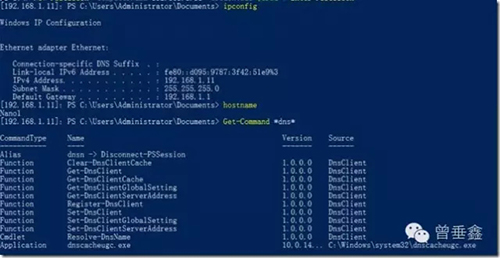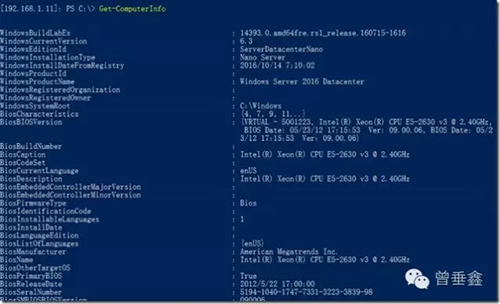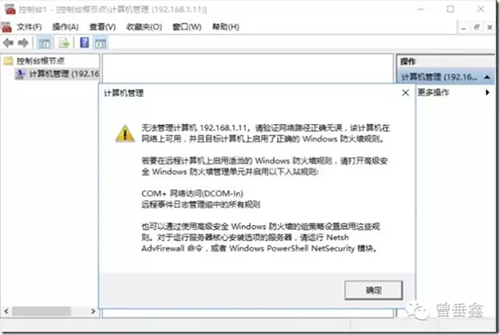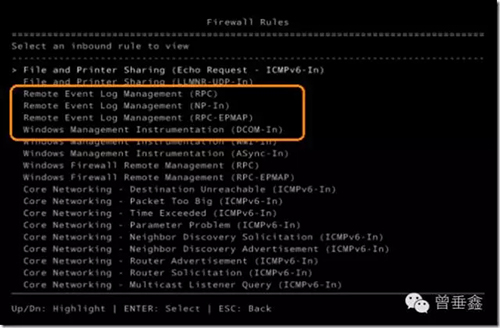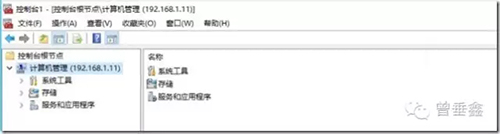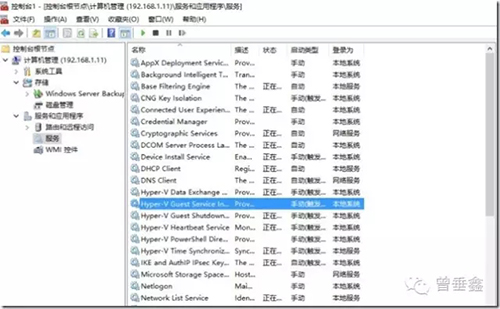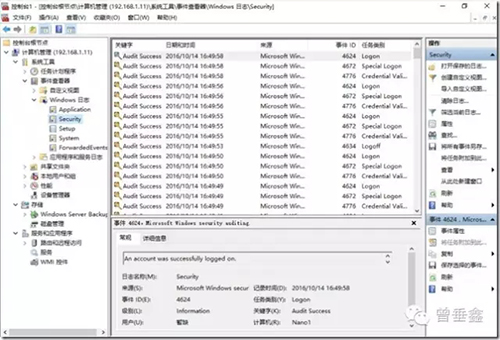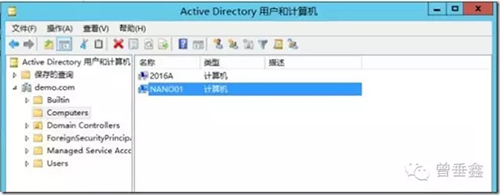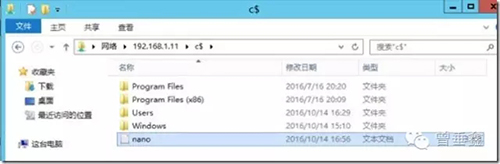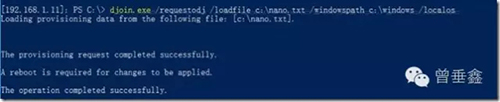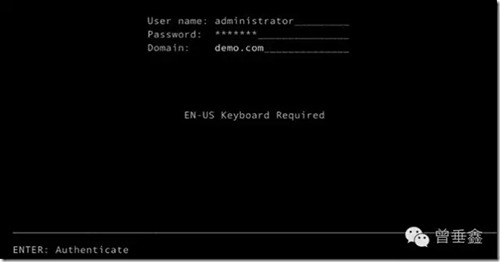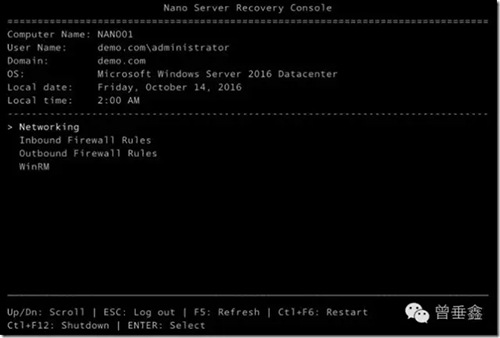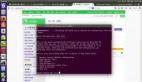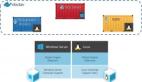接上篇《Windows Nano Server安装配置详解(上)》
一、远程管理Nano Server
远程管理Nano Server主要是通过使用远程powershell的方式。
首先,我们把Nano Server的登录凭据保存到$cred变量之中,如图。
其次,把远程Nano Server服务器添加到远程管理机本地的trustedHosts中,否则会报下面的错误,如图。
添加trustedhost的方法如下。
然后我们通过New-PSSession的方式建立一条到Nano Server的新的session,如图。
进入Nano Server之后,就可以通过powershell的方式对Nano Server进行管理了。比如查看IP地址。
再比如查看计算机配置信息。
第二种方式是可以通过MMC进行局部功能的管理,比如查看服务,查看事件日志等(当然用powershell也很方便)。
默认情况下是无法连接到Nano Server的,需要我们开启Nano Server上的两类防火墙规则才可以:COM+网络访问(DCOM-In)和远程时间日志管理组中的所有规则。
开启Nano Server上的四条防火墙规则,如下图。
然后我们就可以通过MMC连接到Nano Server的计算机管理单元了,如图。
Nano Server的计算机管理功能是比较少的,只有系统工具、存储和服务应用程序。
查看一下Nano Server的服务,如图。
查看一下Nano Server的事件日志,如图。
二、将Nano Server加入域
将Nano Server加入域的方式和将Server Core加入域的方式是一样的。首先我们需要使用下面的命令在AD里面预创建Nano Server的计算机账户。然后把配置信息保存到nano.txt文件。
创建完成后如图所示。
我们通过\\serverip\c$的方式访问到Nano Server,把nano.txt拷贝上去。
执行djoin命令进行加域操作,命令中要指定Nano.txt文件,如图。
加域完成后,重启Nano Server服务器,如图。
重启完成后,使用域账户登录。
登录成功后,如图所示。
下一篇文章继续讲解《Windows Nano Server安装配置详解(下)》
【本文是51CTO专栏作者曾垂鑫的原创稿件,转载请注明出处】